win7自动重启电脑怎么办_win7总是自动重启电脑的解决方法
更新日期:2024-03-22 23:14:03
来源:网友投稿
手机扫码继续观看

win7 64位旗舰版总是自动重启电脑怎么办?最近有用户表示自己电脑经常出现自动重启的情况,不知道什么原因,也不知道该怎么解决。其实这种情况多半是程序不兼容,导致的环境变量冲突程序崩溃引起的。下面小编为大家介绍了解决方法,一起来看看吧。
解决方法如下:
1、找到我们电脑上的计算机图标,鼠标右击弹出属性菜单依次点击属性。
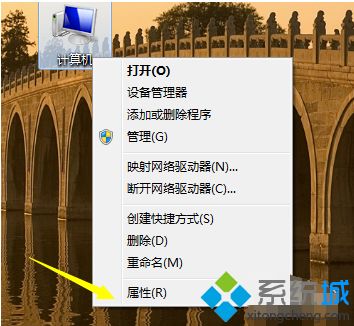
2、点击属性菜单之后找到左边栏目的高级系统设置,点击。
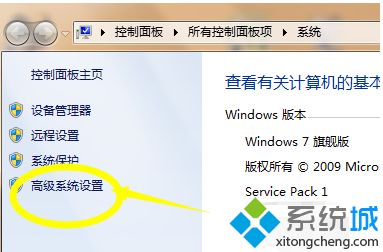
3、点击高级系统设置之后在下面的启动和故障信息,找到设置点击进入设置。
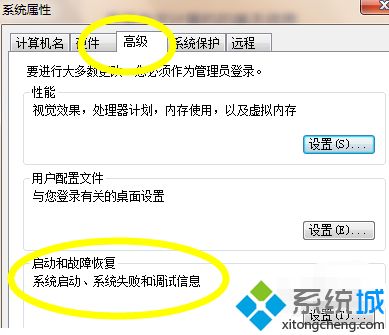
4、进入系统故障属性之后,在下面有一个自动重启计算机,把它前面的勾选去掉。
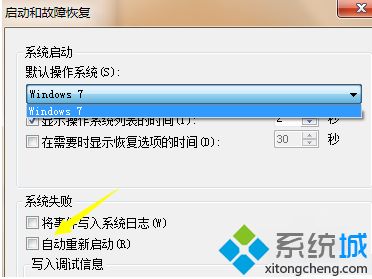
5、去掉之后点击右下角的确定按钮进行保存设置。
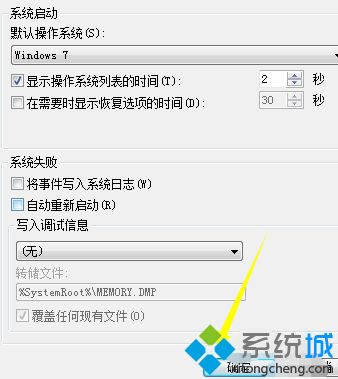
6、回到环境变量设置,把一些多余的我们不需要的环境变量配置删除即可解决。
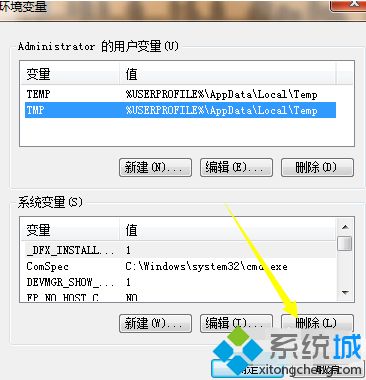
上面给大家分享的就是win7总是自动重启电脑的解决方法啦,如果你的电脑也出现了这种问题,可以试试上面的方法哦。希望能帮助到你。
该文章是否有帮助到您?
常见问题
- monterey12.1正式版无法检测更新详情0次
- zui13更新计划详细介绍0次
- 优麒麟u盘安装详细教程0次
- 优麒麟和银河麒麟区别详细介绍0次
- monterey屏幕镜像使用教程0次
- monterey关闭sip教程0次
- 优麒麟操作系统详细评测0次
- monterey支持多设备互动吗详情0次
- 优麒麟中文设置教程0次
- monterey和bigsur区别详细介绍0次
系统下载排行
周
月
其他人正在下载
更多
安卓下载
更多
手机上观看
![]() 扫码手机上观看
扫码手机上观看
下一个:
U盘重装视频










